Como remover a Cortana no Windows 10
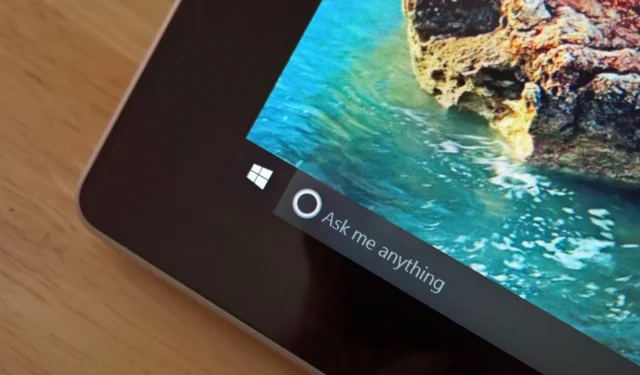
- Para desinstalar a Cortana no Windows 10, abra Configurações > Aplicativos > Aplicativos e aplicativos recursos e clique no botão “Desinstalar” da Cortana.
- Você também pode abrir o Prompt de comando (admin) e executar o “winget desinstalar cortana” < /span>, você pode executar o para remover a Cortana.“Get-appxpackage -allusers *Microsoft.549981C3F5F10* | Remove-AppxPackage” (admin)PowerShell ou no
No Windows 10, agora você pode desinstalar facilmente a Cortana e, neste guia, mostrarei as etapas para concluir esse processo . Originalmente, a Microsoft estava posicionando a Cortana como uma parte essencial do sistema operacional, que a empresa nem queria que você desativasse, mas então O Copilot AI apareceu no Windows 10< a i=4>, e as coisas mudaram.
A Microsoft confirmou agora que encerrará o suporte à Cortana antes do final de 2023. Como o assistente não estará mais disponível, a empresa já fez alterações no sistema operacional para permitir que os usuários desinstalem a Cortana.
Se você não usa o assistente digital há algum tempo no Windows 10, é possível removê-lo de várias maneiras usando o aplicativo Configurações e com comandos por meio do Gerenciador de Pacotes do Windows e do PowerShell.
Neste guia, ensinarei as etapas para desinstalar completamente a Cortana no Windows 10.
Desinstale a Cortana do Windows 10
No Windows 10, a maneira mais fácil de remover a Cortana é por meio do aplicativo Configurações, mas você também pode usar a ferramenta “winget” no prompt de comando ou no PowerShell.
Método 1: remover a Cortana das configurações
Para desinstalar a Cortana do aplicativo Configurações, siga estas etapas:
-
Abra Configurações.
-
Clique em Aplicativos.
-
Clique em Aplicativos e aplicativos. recursos.
-
Selecione o aplicativo Cortana.
-
Clique na opção Desinstalar.
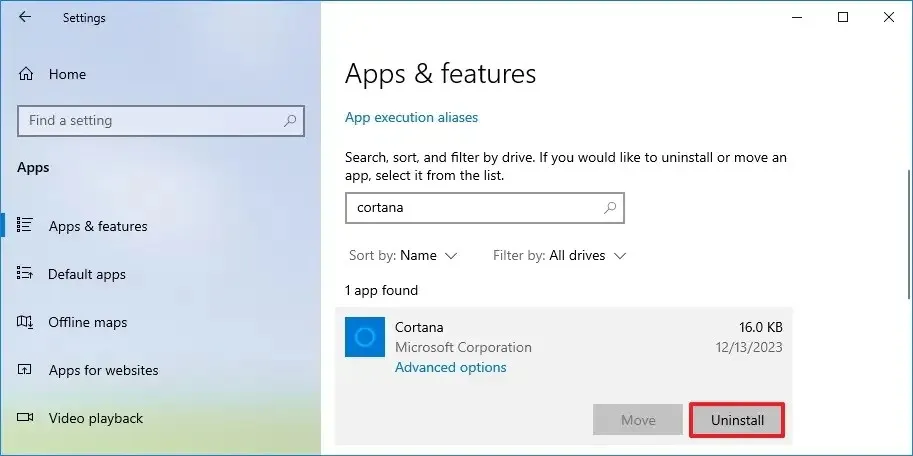
-
Clique no botão Desinstalar novamente.
Método 2: Remover Cortana do winget
Para remover a Cortana com o comando winget, siga estas etapas:
-
Abra Iniciar.
-
Pesquise Prompt de comando (ou PowerShell), clique com o botão direito no resultado superior e clique na opção Executar como administrador.
-
Digite o seguinte comando para desinstalar a Cortana e pressione Enter:
winget uninstall cortana
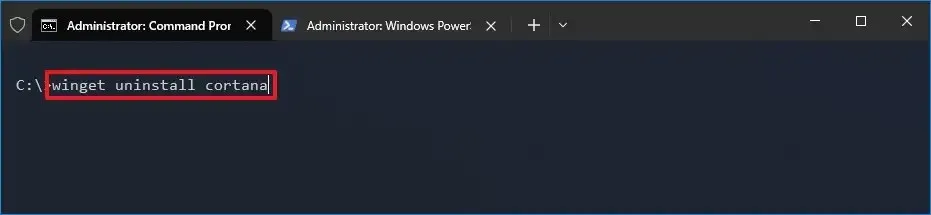
Método 3: Remover Cortana do PowerShell
Para remover a Cortana do PowerShell, siga estas etapas:
-
Abra Iniciar.
-
Pesquise PowerShell, clique com o botão direito no resultado superior e clique em Executar como administrador < /span>opção.
-
Digite o seguinte comando para desinstalar a Cortana no Windows 11 e pressione Enter:
Get-appxpackage -allusers *Microsoft.549981C3F5F10* | Remove-AppxPackage
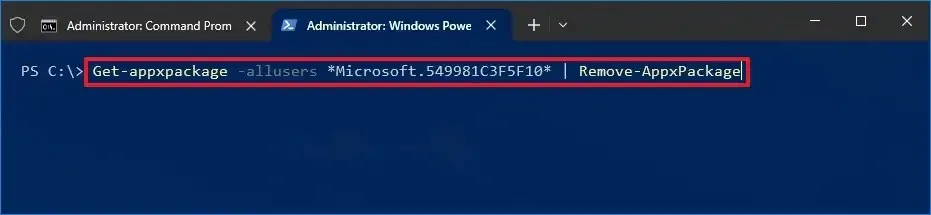
Depois de concluir as etapas, o aplicativo Cortana será removido do seu computador Windows 10.
Se o Copilot também não for você, é possível desativá-lo com estas instruções no Windows 10.



Deixe um comentário